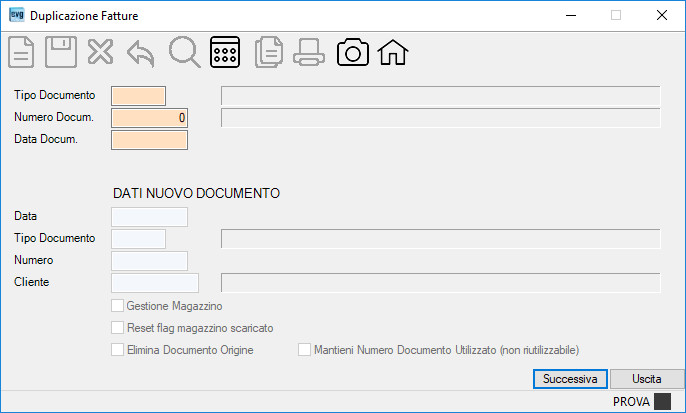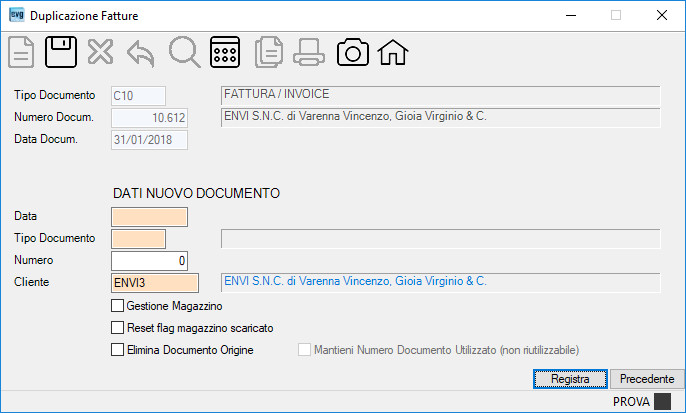- LA TRASFORMAZIONE DI UN PREVENTIVO (generato con l'input fatture) OVVERO DI UNA FATTURA PRO-FORMA IN UN DOCUMENTO FATTURA,
- LA DUPLICAZIONE DI UN DOCUMENTO (ancora da contabilizzare ovvero contabilizzato) IN UN ALTRO DOCUMENTO (esempi: fattura in un'altra fattura, nota credito in fattura e viceversa, fattura contabilizzata in un'altra fattura da emettere), ovvero per EMETTERE UN DOCUMENTO CLIENTE CON DATA DIVERSA (nel caso abbiate erroneamente emesso un documento in una data sbagliata).
Operativamente:
1) occorrerà dapprima duplicare il documento errato generando un nuovo documento con accodamento di numero e spuntanto la voce 'Elimina Documento Origine' al fine di liberare questo stesso numero,
2) quindi duplicare il nuovo documento (quello generato con accodamento del numero) sempre spuntando la voce 'Elimina Documento Origine' al fine di liberare detto numero.
Note:
- per i documenti in divisa estera, la procedura provvede automaticamente alla sostituzione (e quindi al ricalcolo del documento) del cambio originario con la quotazione della 'Data Documento' eventualmente indicata in tabella Cambi Giornalieri.
- il DOCUMENTO GENERATO VIENE BLOCCATO (la procedura visualizza il seguente messaggio:
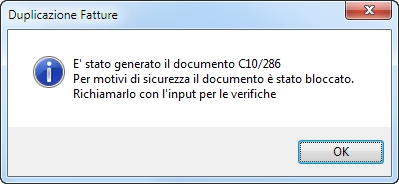 ):
occorrerà richiamarlo con la procedura Input
Fatture.
):
occorrerà richiamarlo con la procedura Input
Fatture.